Es normal que los usuarios de teléfonos inteligentes se encuentren con varios tipos de problemas con sus teléfonos móviles en la vida diaria, sin importar si usan Android o iPhone. Sin embargo, siempre hay un problema que molesta a los usuarios de Android, que son los botones de Android o las teclas programables que no funcionan. Mientras que los usuarios de iOS rara vez tendrán tal obsesión. El problema común es que los botones Inicio, Encendido, Menú, Atrás o Volumen de Android dejan de funcionar repentinamente. Aunque tal problema no es tan grave en comparación con un bloqueo del sistema o un problema de pantalla rota, es muy molesto y trae muchos inconvenientes a la vida diaria de los usuarios de Android.
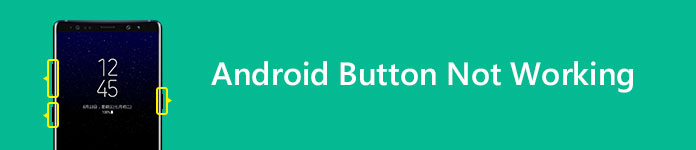
Cuando las teclas programables de Android dejan de funcionar debido a algún error interno y no puede solucionarlo simplemente reiniciando su dispositivo, debe recurrir a una aplicación de terceros para resolver el problema.
Button Savior es una de las mejores aplicaciones que puede ayudar a los usuarios de Android a resolver el problema de las teclas programables de Android que no funcionan. Hay dos versiones Root y No Root disponibles. Si solo uno o algunos de los botones de Encendido, Inicio, Cámara, Llamada y Volumen dejan de funcionar en su teléfono Android, la versión No Root es suficiente para que la use. Pero si el botón Atrás, el botón Buscar u otros botones dejan de funcionar, debe usar la versión raíz para reemplazar los botones rotos.
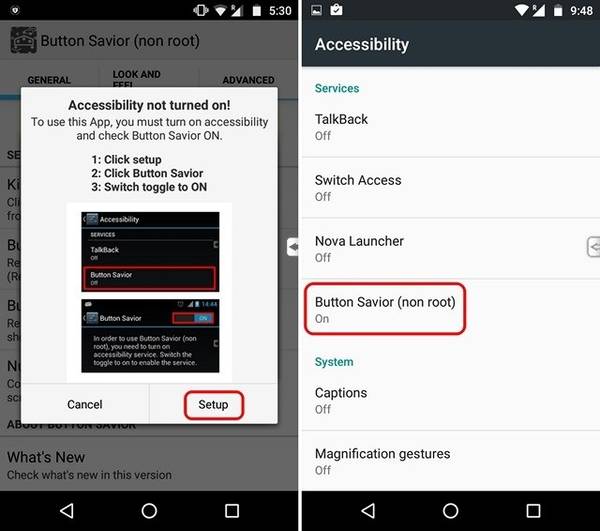
Button Savior mostrará un panel de teclas flotantes en la pantalla de su teléfono Android que se puede invocar en cualquier lugar y en cualquier momento. Tendrá acceso a todos los botones que no funcionan con esta poderosa sustitución de botones de Android.
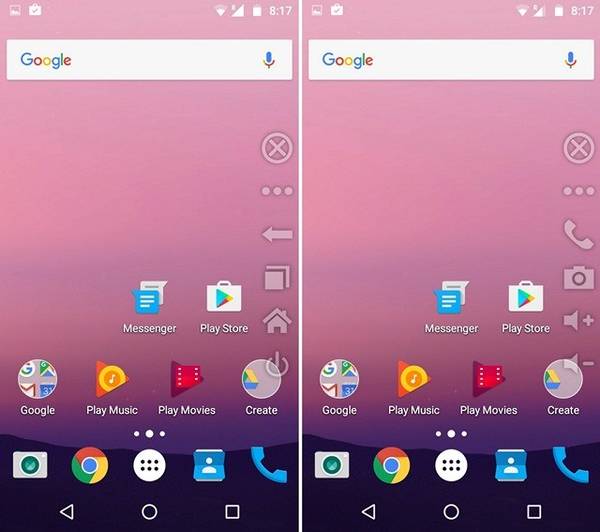
Sugerencias: si usa la versión raíz de Button Savior, recuerde copia de seguridad segura de su teléfono Android(tutorial/android-backup.html) antes de rootear su dispositivo.
La segunda opción para solucionar el problema de las teclas programables de Android que no funcionan debería ser la aplicación Simple Control. Puede que no sea tan funcional como Button Savior porque los botones que puede reemplazar son mucho menos que Button Savior. Pero puede resolver la mayoría de las teclas programables de Android que no funcionan.
Simple Control está diseñado para usuarios que tienen problemas para usar los botones Inicio, Atrás, Volumen, Recientes, Cámara y Búsqueda de Android, también puede mostrar el menú de encendido, el panel de notificaciones y la configuración rápida.
La aplicación Simple Control también utiliza el Servicio de accesibilidad, pero nunca accederá a su información personal y confidencial.
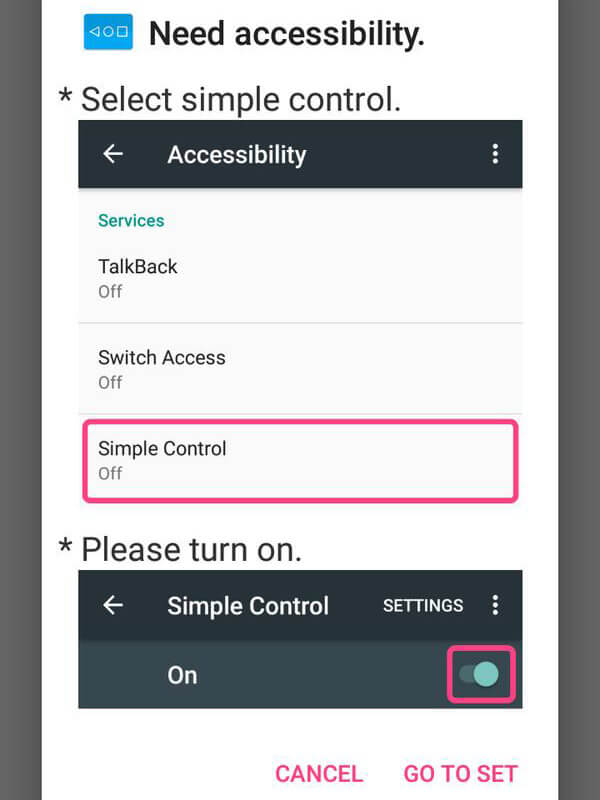
Después de que la Accesibilidad de control simple esté activada, puede personalizar sus teclas programables para reemplazar las que no funcionan.
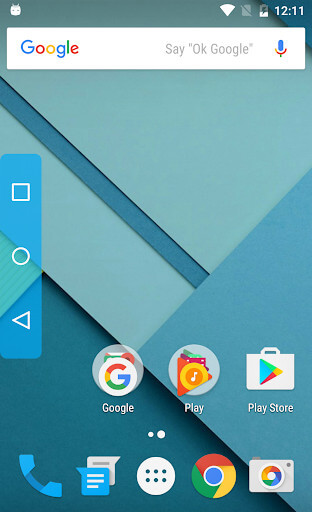
Si los botones Inicio, Atrás o Recientes dejan de funcionar en su teléfono Android, Handy Soft Keys puede ser una buena opción para resolver su problema.
Esta aplicación consta de Trigger Spot y Pie Controls que aparecen cuando se presiona Trigger Spot. Ambos se desvanecerán automáticamente cuando no los necesite. Se puede colocar fácilmente en cualquier lugar a lo largo de los bordes de la pantalla arrastrando y soltando. La ubicación de Trigger Spot se puede configurar para las orientaciones horizontal y vertical respectivamente.
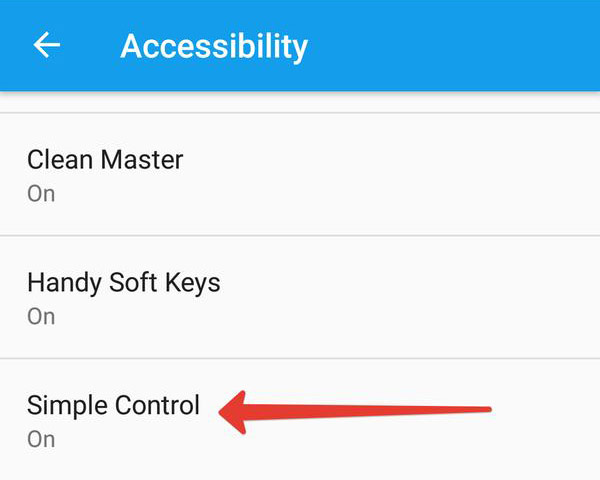
También hay otras aplicaciones de Android similares a las anteriores que pueden ayudarlo a resolver el problema del botón de Android, como el botón Atrás (sin raíz), el botón de inicio, el widget de control de volumen, etc. que pueden ayudar a los usuarios de Android a resolver el botón Atrás, Inicio el botón y el botón de volumen no funcionan respectivamente. Elija uno de acuerdo a su demanda.
Cuando su botón de volumen deja de funcionar, lo primero que debe hacer es verificar si se trata de un problema de hardware o software. Si el botón de volumen no funciona después de una actualización reciente de Android o cualquier aplicación de Google, intente reiniciar su dispositivo y compruebe si el botón de volumen funciona bien durante algún tiempo. Pruebe la función de captura de pantalla usando los botones de encendido y bajar volumen. Si esto también funciona, significa que es un problema de software. Sin embargo, si reiniciar no puede solucionar el problema o no puede capturar la pantalla con el botón para bajar el volumen, es un problema de hardware y es mejor que pida ayuda al centro de servicio.
Hay tres soluciones para el problema del software.
La aplicación Google Talkback está diseñada para personas con discapacidad visual y está preinstalada en su teléfono Android. Da retroalimentación hablada a los usuarios sobre el contenido y las acciones en su teléfono Android. Sin embargo, Talkback a veces es responsable de que el botón de volumen no funcione. Para solucionar este problema, primero borre el caché de la aplicación.
Paso 1 Vaya a Configuración> Aplicaciones/Administrador de aplicaciones y elija Talkback.
Paso 2 Seleccione Borrar caché.
Paso 3 Reinicie el dispositivo.
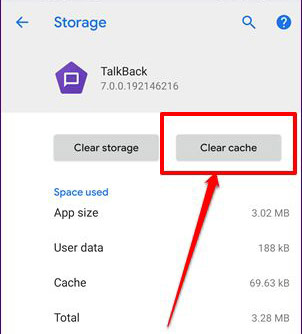
Si el problema del botón de volumen persiste después de borrar el caché, puede intentar deshabilitar la aplicación del trabajo en segundo plano.
Paso 1 Vaya a Configuración> Aplicaciones o Administrador de aplicaciones
Paso 2 Desplácese hacia abajo y busque Talkback, luego toque Desactivar.
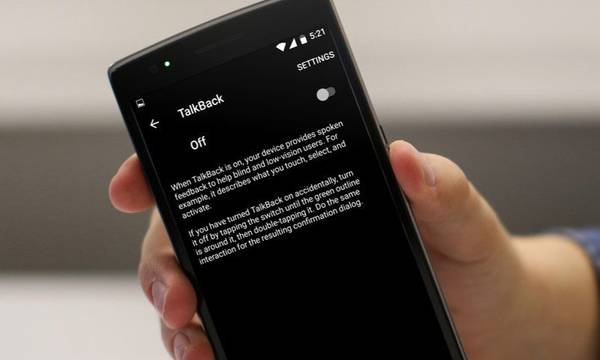
Existe la posibilidad de que Switch Access pueda causar un mal funcionamiento con los botones de volumen. Puede deshabilitar esta aplicación para asegurarse de que no sea el iniciador del problema.
Paso 1 Vaya a Configuración> Accesibilidad
Paso 2 Desplácese hacia abajo y busque Cambiar accesibilidad
Paso 3 Desactiva la accesibilidad mediante interruptores
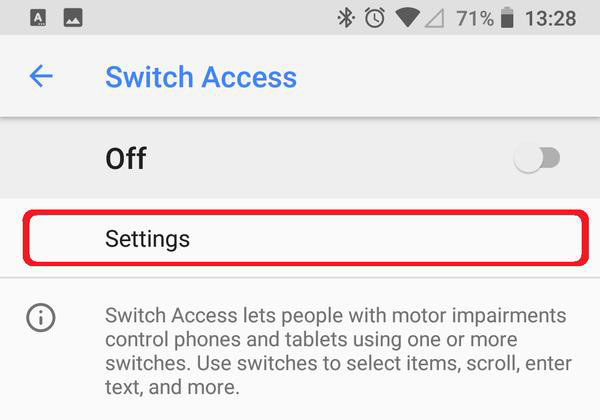
De esta manera, puede deshabilitar Switch Access y solucionar el problema de que el volumen del botón no funciona.
Si las dos soluciones anteriores no funcionaron, debe esperar la actualización de software del fabricante del dispositivo.
También puede crear un acceso directo a la configuración de sonido en la pantalla de su teléfono Android y usarlo para cambiar diferentes tipos de volúmenes de medios. Puede hacer algo bueno para arreglar el problema del botón de volumen de Android que no funciona.
Paso 1 Mantenga presionado cualquier espacio vacío en su pantalla de inicio para obtener la opción Agregar widgets. Luego tócalo.
Paso 2 Busque Configuración en widgets. Sostenlo y arrástralo a la pantalla de inicio. Se abrirá una nueva pantalla que le pedirá que elija el acceso directo de Configuración. Toca Sonido.
Paso 3 Ahora puede cambiar el volumen tocando el acceso directo de sonido recién agregado en su pantalla de inicio.
Esperamos que haya al menos una aplicación o solución que sea útil para usted. En caso de que conozca alguna otra forma más sencilla de resolver el problema de los botones de Android que no funcionan, no dude en compartirla con nosotros.